リリース12.1
B66926-01
目次
前へ
次へ
| Oracle Enterprise Asset Managementユーザーズ・ガイド リリース12.1 B66926-01 | 目次 | 前へ | 次へ |
この章のトピックは、次のとおりです。
作業指示への資材出庫および在庫への戻入は、通常の倉庫機能であり、「倉庫」タブで提供されます。
倉庫から作業指示への資材の搬送に関係する活動は2つあります。 最初に、作業指示に対する資材を要求する資材出庫要求が生成されます。このプロセスは、「エンタープライズ資産管理パラメータ」のチェック・ボックスを選択すると、作業指示リリース時に自動化されます(「eAMパラメータの定義」を参照)。 2番目の活動には資材出庫確認が含まれ、「倉庫」タブにアクセスして作業指示に対する資材を選択したときに、使用可能な未処理の移動オーダーに基づいて生成されます。ワン・ステップ資材出庫は、これら2つの活動の代替ですが、要求は作成されません。
作業指示への資材出庫に使用する方法には、ワン・ステップ出庫とツー・ステップ出庫の2つの主要な方法があります。 ワン・ステップ出庫方法は、ワンオフまたは一時的な資材を作業指示に出庫するために使用します。これには、資材の前の要求は含まれず、計画資材および未計画資材の両方に対して実行できます。 ツー・ステップ出庫方法には、2つのステップがあります。 1番目は保守プランナまたはユーザーが倉庫からの資材を要求するステップで、2番目は倉庫担当が資材を作業指示に搬送するステップです。
資材は、保守作業指示から在庫に戻入できます。超過または欠陥資材が作業指示に出庫された場合は、資材を戻入する必要があります。
この項のトピックは、次のとおりです。
倉庫から作業指示への資材の搬送に関係する活動は2つあります。 最初に、作業指示に対する資材を要求する資材出庫要求(Oracle Inventoryの移動オーダー)が生成されます。 このプロセスは、「エンタープライズ資産管理パラメータ」の「資材出庫要求の有効化」および「資材の自動要求」チェック・ボックスを選択することによって、作業指示リリース時に自動化できます(「eAMパラメータの定義」を参照)。 これらの設定は作業指示レベルで上書きできます。 「資材の自動要求」チェック・ボックスは、「資材所要量」ウィンドウにあります。 (「ルーチン作業指示」を参照)。 2番目の活動には資材出庫確認(Oracle Inventoryの移動オーダー)が含まれ、「倉庫」タブにアクセスして作業指示に対する資材を選択したときに、使用可能な未処理の移動オーダーに基づいて生成されます。ワン・ステップ資材出庫は、これら2つの活動の代替ですが、要求は作成されません。
資材出庫要求プロセスが自動化されていない場合は、「作業指示」タブにある「すべての資材の要求」ページ内で手動要求を実行できます。
ツー・ステップの資材搬送プロセスに対する必須設定ステップを実行する手順は、次のとおりです。
最初に、「WIPパラメータ」ウィンドウ内でデフォルト・ピック・スリップ・グループ化ルールを定義します。 この情報は、資材出庫要求に対するピック・スリップの作成時に使用され、保管場所および保管棚情報を詳細に説明します。 次に、組織でシリアル番号を割り当てるかどうかを決定します。 割り当てない場合は、出庫される資材の数量が割り当てられ、シリアル番号は割り当てられません。 ピック担当は、ピックしたシリアル番号を入力し、特定のシリアル番号にこだわる必要はありません。 割り当てる場合は、資材要求時にシリアル番号が割り当てられ、他の取引には使用できません。
「工程管理パラメータ」ウィンドウにナビゲートします。
「その他」タブを選択します。
工程管理パラメータ
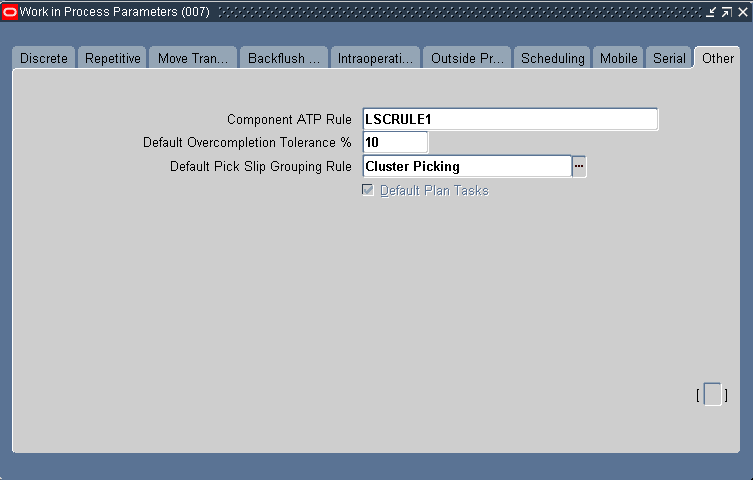
デフォルト・ピック・スリップ・グループ化ルールを選択します。 この情報は、資材出庫要求に対するピック・スリップの作成時に使用され、保管場所および保管棚情報を詳細に説明します。
作業内容を保存します。
「組織パラメータ」ウィンドウにナビゲートします。
「改訂,ロット,シリアル」タブを選択します。
組織パラメータ
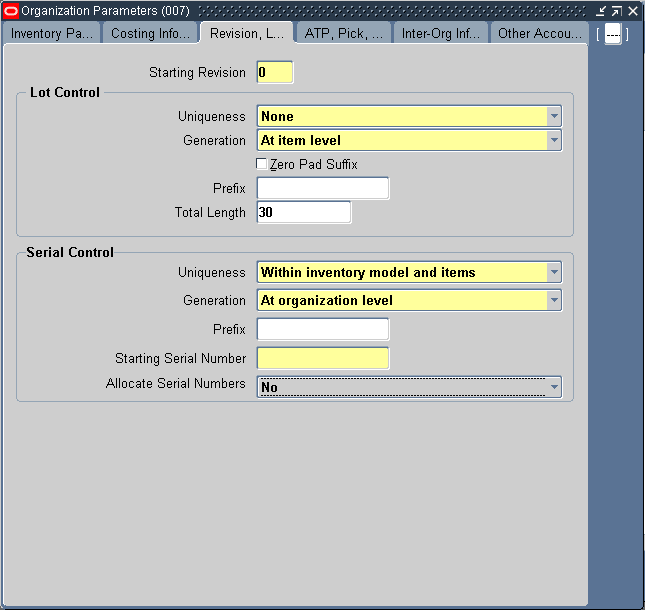
シリアル番号割当の値を選択します。 「No」を選択した場合は、数量が割り当てられますが、個別シリアル番号は割り当てられません。 「Yes」を選択した場合は、資材要求の作成時にシリアル番号を割り当てることができます。 これらのシリアル番号は、他の取引には使用できません。
組織では通常「No」を選択し、ピック担当がピックしたシリアル番号を入力できるようにします。 ほとんどの場合、要求者は特定のシリアル番号にこだわる必要はありません。
作業内容を保存します。
資材出庫確認を生成する手順は、次のとおりです。
作業指示リリース時に資材出庫要求を自動的に作成するようにeAMパラメータを設定したとすると、次の手順で資材出庫要求が実行されます。これらは資材を作業指示に物理的に割り当てます。
「倉庫」タブ(「保守スーパーユーザー」の「倉庫」タブ)にナビゲートします。
資材出庫
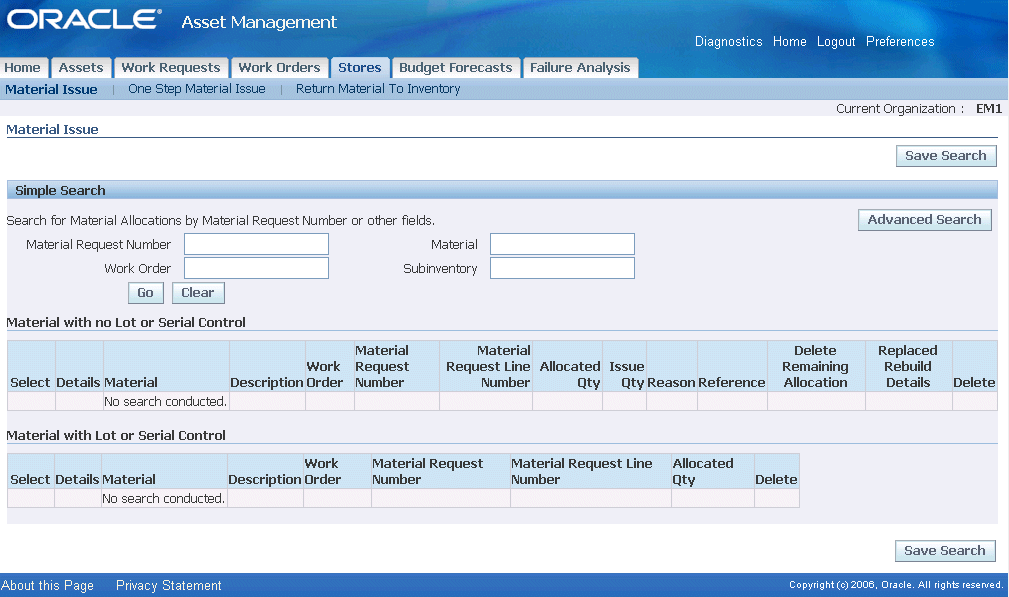
デフォルトは単純検索モードです。 単純および拡張検索モードの両方で、少なくとも次のフィールドのいずれかを入力します。
(オプション)資材要求番号で特定の要求に結果を絞り込むには、その資材要求番号を入力します。
(オプション)ある作業指示に属する要求のみに結果を絞り込むには、作業指示番号を入力します。
(オプション)特定の資材を要求する資材出庫要求のみに結果を絞り込むには、その資材を入力します。
(オプション)特定の保管場所に結果を絞り込むには、保管場所を入力します。
拡張検索モード(「拡張」ボタン)を使用して、必要に応じて資材要求明細番号を入力し、要求の指定した明細のみに結果を絞り込みます。
(オプション)ある作業指示の特定の工程に属する要求のみに結果を絞り込むには、工程番号を入力します。
(オプション)「さらに追加」値リストから値を選択し、「追加」を選択します。
(オプション)保管場所が選択されていて、保管棚が必要な場合は、保管棚を入力します。
(オプション)作成者の値を入力します。 これは、資材要求を作成した個人です。
「進む」を選択して、「結果」リージョンに資材出庫要求情報を表示します。
「結果」リージョンは、「ロットまたはシリアル管理が行われていない資材」と「ロットまたはシリアル管理が行われている資材」に分かれています。
出庫数量の値は、資材所要量からデフォルト設定されます。 これは更新できます。
(オプション)資材出庫の事由を選択します。
(オプション)参照を入力します。
(オプション)出庫数量が資材所要量内の割当数未満の場合、残りの未出庫の数量を削除するには、「残存割当の削除」チェック・ボックスを選択します。 それ以外の場合は、数量が保存されます。
「ロットまたはシリアル管理が行われていない資材」リージョン内の結果に対しては、必要に応じて、「置換済再作成詳細」鉛筆アイコンを選択して、現在の作業指示に出庫するためにシリアル管理再作成可能品を指定します。 このアイコンは、関連する作業指示が再作成可能在庫保守用の場合に有効化されます。選択後は、「置換済再作成詳細」ページ内で次の項目を指定できます。
再作成品目 - 現在の再作成品目にデフォルト設定されますが、更新可能です。
再作成シリアル番号 - (オプション)シリアル番号がわかる場合は、その番号を入力します(シリアル管理再作成の場合のみ)。
再作成活動 - 作成した再作成作業指示に関連付ける活動。
再作成作業指示 - 置換済の再作成可能品目に対して作成される作業指示の名称。
置換済の再作成可能品目を指定すると、置換済の再作成可能品目に対する作業指示が生成されますが、問題がある場合が多いため、その作業指示を修正できます。置換済の再作成可能品目にシリアル番号が指定されると、その再作成可能品目は資産の階層から削除され、構成履歴が更新されます。
「置換済再作成詳細」ページ内に何も指定しない場合、置換済の再作成は、出庫している同じ再作成品目に従ってデフォルト設定されます。置換済の再作成品目に対する作業指示が作成されます。
(オプション)現在の資材割当を削除するには、「削除」アイコンを選択します。 ワン・ステップ・プロセス内で資材を解放して使用する場合に、この機能を使用する場合があります。
(オプション)「ロットまたはシリアル管理が行われている資材」リージョン内の結果に対しては、現在の作業指示に出庫する特定のシリアル番号を指定するには、「シリアル番号の入力」鉛筆アイコンを選択します。
確認する(資材を現在の作業指示に割り当てる)行の「選択」チェック・ボックスを選択し、「エクスポート」を選択します。 資材が作業指示に使用可能になります。
注意: 要求した資材が、ピッキング可能な保管場所で使用可能であることを確認します。 使用可能保管場所は、ピッキング・ルールによって管理される場合があります。 『Oracle Inventoryユーザーズ・ガイド』のピッキング・ルールの定義に関する項を参照してください。
ワン・ステップ資材出庫を実行する手順は、次のとおりです。
ワン・ステップ資材出庫は、「資材出庫要求」活動と「資材出庫確認」活動の代替で、個別の要求は作成されません。 これは、eAMパラメータで「資材出庫要求の有効化」チェック・ボックスが選択されていない場合に実行されます(「eAMパラメータの定義」を参照)。
「倉庫」タブにナビゲートします。
「ワン・ステップ資材出庫」サブタブを選択します。
ワン・ステップ資材出庫
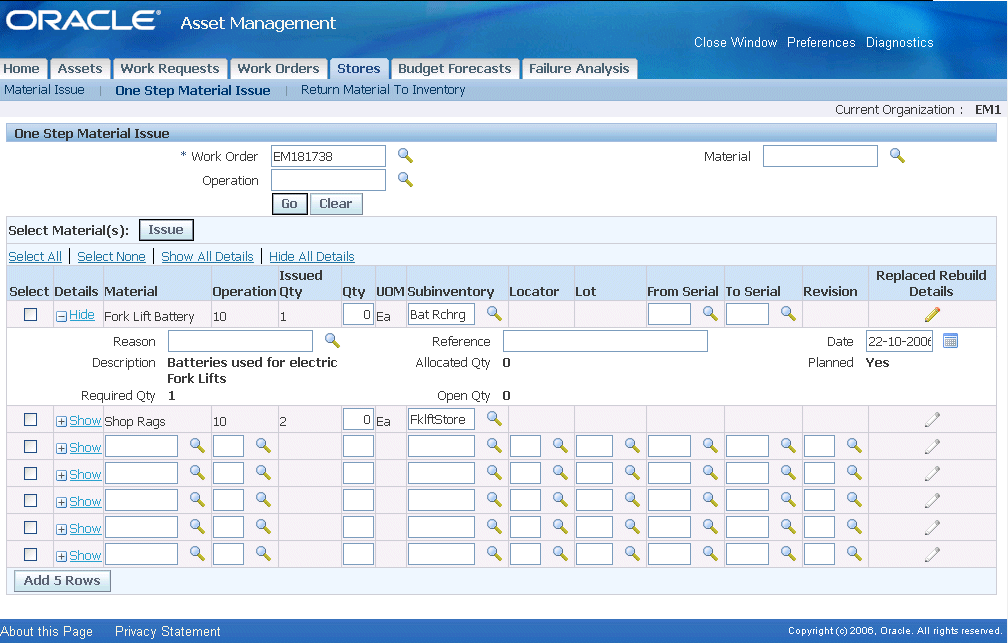
資材を出庫する作業指示を選択します。この作業指示は、資材出庫要求に対して有効である必要があります。「ルーチン作業指示」を参照してください。
新しい在庫品目を検索するには、次のオプションのいずれかを使用します。
品目
摘要
相互参照
相互参照摘要
製造業者
製造業者部品番号
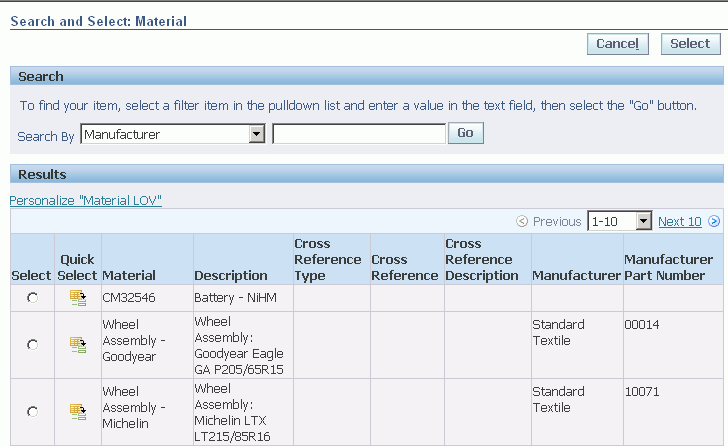
追加する品目に対する「選択」ラジオ・ボタンをクリックします。
「選択」ボタンをクリックします。
(オプション)特定の工程に出庫された既存のワン・ステップ資材出庫の結果を表示するには、その工程を選択します。 選択できるのは、選択した作業指示内に存在する工程のみです。
(オプション)既存のワン・ステップ資材出庫を表示する問合せの場合は、特定の資材を選択します。
「進む」を選択します。「資材の選択」リージョンに、すべての計画資材が表示されます。計画資材は、作業指示の資材所要量に存在する資材です。「在庫資材所要量の定義」を参照してください。
「資材の選択」リージョン内で、現在の作業指示に出庫する未計画資材(作業指示の資材所要量に含まれない資材)を必要に応じて選択します。
資材の出庫先の工程を選択します。単位は、現在の資材の単位にデフォルト設定されます。
作業指示に出庫する資材の数量を選択します。
(オプション)在庫から資材をプルするには、保管場所を選択します。
保管棚が必要な保管場所を選択した場合は、保管棚を選択します。
現在の資材がロット管理されている場合は、ロットを選択します。
現在の資材がシリアル管理されている場合は、シリアル:自とシリアル:至の番号を選択します。
(オプション)改訂を選択します。
資材が再作成可能在庫の場合は、必要に応じて「置換済再作成詳細」ボタンをクリックして、現在の再作成可能品目に対する置換再作成可能品目情報を指定します。選択後は、「置換済再作成詳細」ページ内で次の項目を指定できます。
再作成品目 - 現在の再作成品目にデフォルト設定されますが、更新可能です。
再作成シリアル番号 - (オプション)シリアル番号がわかる場合は、その番号を入力します(シリアル管理再作成の場合のみ)。
再作成活動 - 作成した再作成作業指示に関連付ける活動。
再作成作業指示 - 置換済の再作成可能品目に対して作成される作業指示の名称。
置換済の再作成可能品目を指定すると、置換済の再作成可能品目に対する作業指示が生成されますが、問題がある場合が多いため、その作業指示を修正できます。置換済の再作成可能品目にシリアル番号が指定されると、その再作成可能品目は資産の階層から削除され、構成履歴が更新されます。
「置換済再作成詳細」ページ内に何も指定しない場合、置換済の再作成は、出庫している同じ再作成品目に従ってデフォルト設定されます。置換済の再作成品目に対する作業指示が作成されます。
(オプション)詳細の表示/非表示トグル・ボタンを選択します。
(オプション)現在の出庫の事由を選択します。
作業指示で資材が必要な日を選択します。デフォルトは今日の日時です。
(オプション)参照を入力します。
現在の作業指示に出庫する明細の横にある「選択」チェック・ボックスを選択します。
「出庫」を選択します。
ワン・ステップ資材出庫の確認
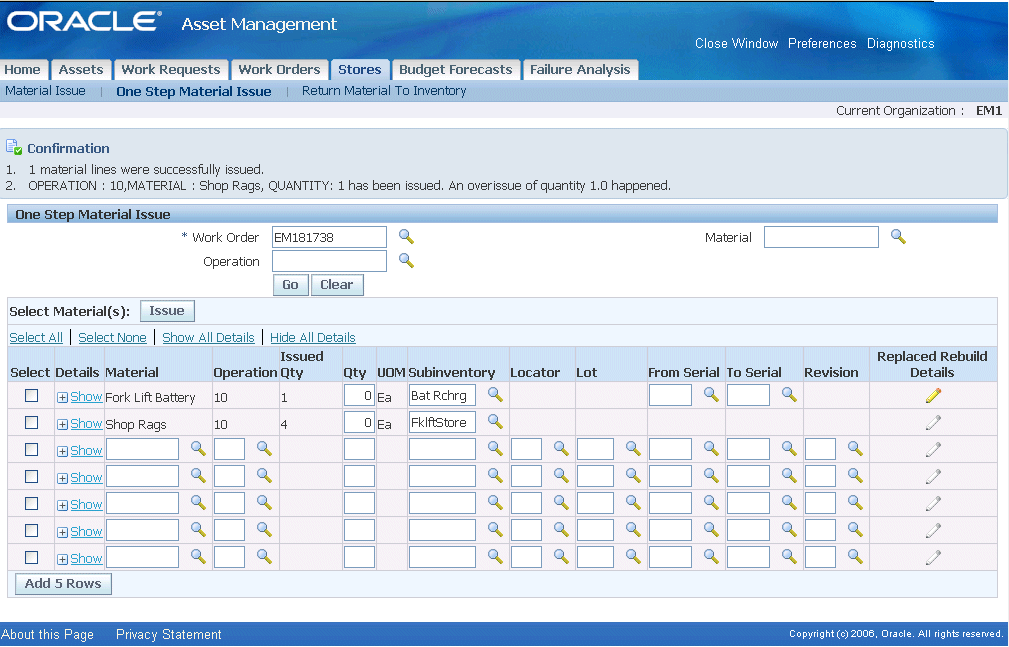
関連項目
『Oracle Inventoryユーザーズ・ガイド』の移動オーダーの概要に関する項
資材は、保守作業指示から在庫に戻入できます。 超過または欠陥資材が作業指示に出庫された場合は、資材を戻入する必要があります。 作業指示に出庫された資材のみ在庫に戻入できます。 戻入数量は、出庫済数量を超えることはできません。資材がシリアル管理されている場合は1にする必要があります。
資材を在庫に戻入する手順は、次のとおりです。
「倉庫」タブにナビゲートします。
「在庫への資材戻入」サブタブを選択します。
在庫への資材戻入

(オプション)ある作業指示に結果を絞り込むには、作業指示を選択します。
(オプション)ある資材を資材所要量として含むすべての作業指示に結果を絞り込むには、資材を選択します。
(オプション)現在のロット番号が設定された前述の資材を含むすべての作業指示に結果を絞り込むには、ロット番号を選択します。
(オプション)選択した作業指示に含まれている特定の工程を選択します。
(オプション)あるシリアル番号を資材所要量の一部として含む作業指示のみに選択基準を絞り込むには、シリアル番号を選択します。
「進む」を選択します。
資材の戻入元の各作業指示に対して、戻入する数量を入力します。
資材の戻入先の保管場所を選択します。
前述の保管場所に保管棚が必要な場合は、保管棚を選択します。
(オプション)資材を戻入する日付を選択します。デフォルトは今日の日時です。
(オプション)資材が必要ない事由を指定するには、事由コードを選択します。
(オプション)参照情報を入力します。
資材の戻入元となるすべての「作業指示」行の横にある「選択」チェック・ボックスを選択します。
「在庫に戻入」を選択します。
![]()
Copyright © 2010, Oracle and/or its affiliates.All rights reserved.